VLC е богат на функции медиен плейър. Това е приложението, когато трябва да възпроизведете MKV файл, който повечето медийни плейъри не поддържат. Разбира се, да се обажда на VLC само на медиен плейър е несправедливо; тя има функции, които повечето медийни приложения нямат, включително функция за излъчване на екран и функция за стрийминг на живо. Трябва да използвате няколко различни приложения, за да получите всички функции, които VLC има в едно приложение. Освен това има отлична поддръжка на клавишни комбинации и можете напълно да персонализирате клавишните комбинации. Можете също да деактивирате клавишна комбинация в VLC плейъра, ако е в сблъсък с друго приложение. Ето как.
Това работи в най-новата, стабилна версия на VLC плейъра. По-старите версии не са имали тази опция, така че ако не работи за вас, уверете се, че имате инсталирана най-новата версия на VLC.
Деактивиране на клавишната комбинация
Отворете VLC плейъра и от лентата с менюта отидете на Инструменти> Предпочитания. Освен това просто натиснете клавиша за бърз достъп Ctrl + P.

На екрана с предпочитания отидете на раздела Hotkeys. Тук ще видите пълен списък на всички клавишни комбинации. Можете да ги редактирате, ако желаете, но ако искате само да деактивирате клавишна комбинация, щракнете двукратно върху нея. Ще се появи изскачащ прозорец с опция за „Изключване“ на пряк път. Щракнете върху него, за да деактивирате клавишната комбинация.
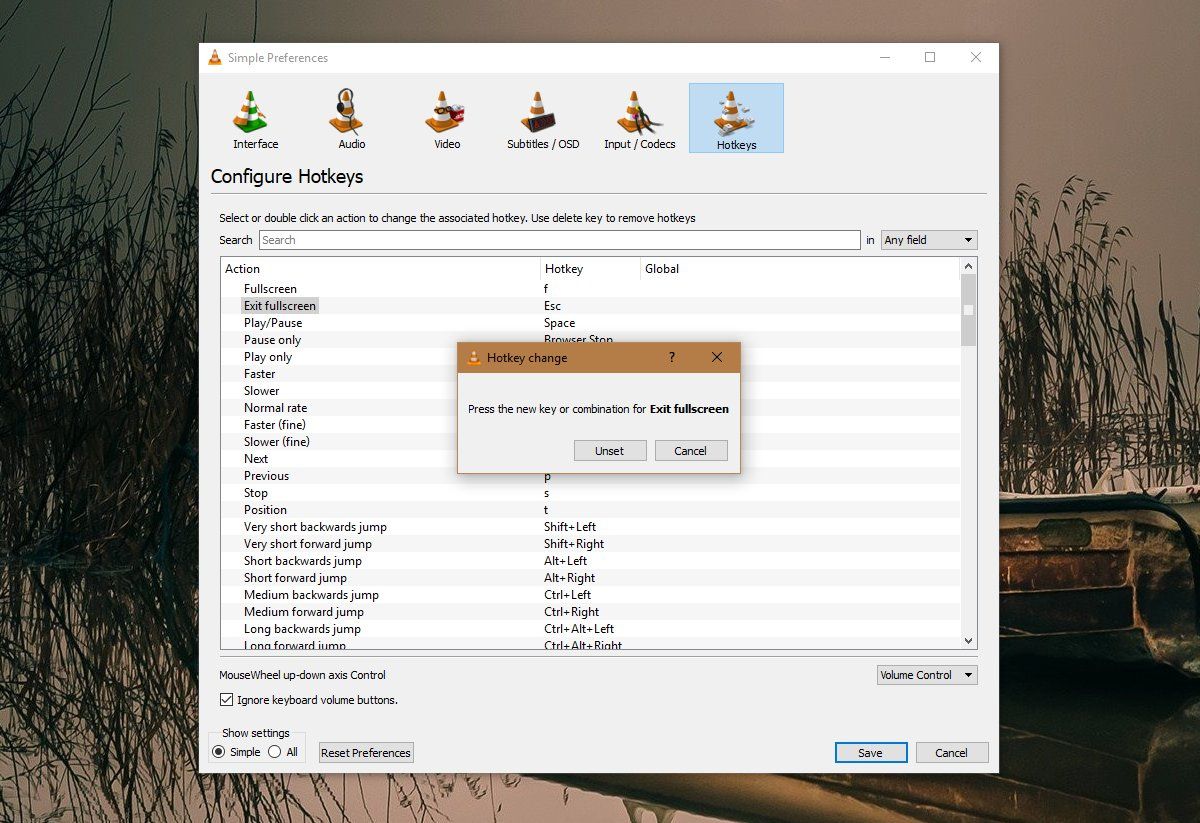
След като направите това, полето за пряк път ще бъдеизтрити. Няма начин автоматично да възстановите клавишната комбинация до стойността й по подразбиране, така че ще трябва да запомните какъв е бил прякът, когато искате да го активирате отново.
Активиране на клавишната комбинация
За да активирате клавишна комбинация след като стедеактивирайте / изключете го, отворете предпочитанията на VLC. Отворете раздела Hotkeys и в списъка с преки пътища щракнете двукратно върху този, който искате да активирате отново. Когато се отвори диалоговият прозорец, въведете прекия път, който искате да зададете.
Клавишните комбинации, макар и полезните да свършатнамеса в други приложения. Това най-вече се случва, когато комбинацията от комбинации е комбинация, която се използва много често. Например, много приложения, включително приложения за облачно устройство, ще се опитат да свържат клавиша Print Screen с функция на екрана. Ако имате твърде много приложения, които се опитват да поемат контрола върху този конкретен ключ, ще трябва да изберете едно от друго.
Често възниква сблъсък на пряк път, когато клавиатуратапредполага се, че пряк път е универсален. Приложенията, които се изпълняват в системната област, могат да имат универсална функция като тази и те са типът, който да предизвика сблъсък. Ако не можете да си позволите да деактивирате приложението с неговия универсален клавишен пряк път, това е един от начините да разрешите сблъсъка.












Коментари